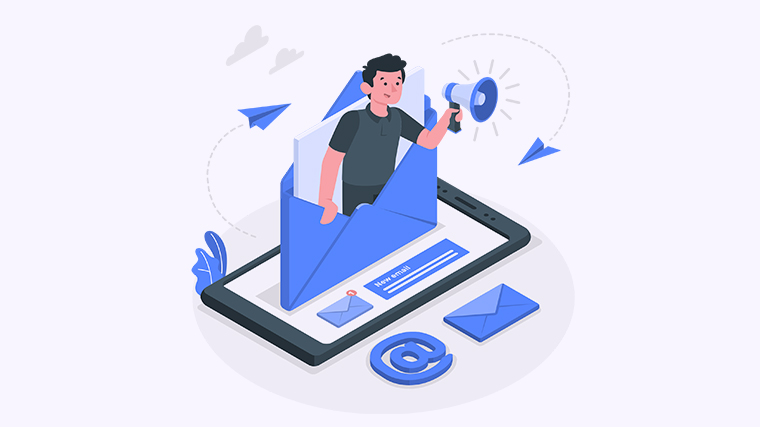
在Excel中制作图表是一项基本的技能,无论你是在学校、工作还是个人使用中,都可能需要使用图表来展示和分析数据。本文将引导你从最基础的方法到高级技巧,助你轻松制作清晰、美观的图表。
方法一:使用快速分析工具
Excel提供了丰富的快速分析工具,可以帮助你快速制作图表:
- 选择要创建图表的数据范围。
- 点击Excel工具栏上的“插入”选项卡。
- 在图表区域中选择所需的图表类型,如柱形图、折线图等。
示例:假设你有一份销售数据表,你想制作一个柱状图来展示各个产品的销售额。你可以选择销售额数据范围,点击“插入”选项卡,选择柱状图图表类型即可生成柱状图。
方法二:使用图表工具栏
Excel还提供了一个方便的图表工具栏,可以快速制作图表:
- 选中要制作图表的数据范围。
- 点击Excel工具栏上的“图表工具”选项卡。
- 在图表工具栏中选择所需的图表类型,如饼图、散点图等。
示例:假设你想制作一个饼图展示某个产品在销售额中的占比。选中相关数据范围后,点击“图表工具”选项卡,选择饼图类型即可生成饼图。
方法三:使用Excel函数和公式
如果你想自定义图表的数据和样式,可以使用Excel函数和公式来制作图表:
- 根据需要创建一个新的工作表。
- 使用适当的Excel函数和公式计算和整理图表所需的数据。
- 在新工作表中使用Excel的图表制作功能,选择合适的图表类型来显示计算的数据。
示例:假设你想制作一个动态的折线图来展示某个产品的销售趋势。你可以在新的工作表中使用SUM函数计算每个月的总销售额,然后使用LINEST函数来拟合折线图的趋势线。
方法四:使用插件和扩展程序
如果你对Excel提供的默认图表类型感到局限,你还可以使用各种插件和扩展程序来制作更复杂和个性化的图表:
- 在Excel中打开“插件”或“扩展程序”功能。
- 浏览并安装你喜欢的插件或扩展程序。
- 按照插件或扩展程序的说明使用它们来制作图表。
示例:例如,你可以安装并使用Excel的“SmartArt”插件来快速制作漂亮的组织结构图。
方法五:参考Excel图表模板
如果你不擅长设计图表或者需要一个快速的图表解决方案,你可以使用Excel提供的图表模板来制作图表:
- 选择一个适合你需求的图表模板。
- 根据你的数据替换模板中的示例数据。
- 调整图表的样式和布局以满足你的需求。
示例:Excel提供了许多预先设计好的图表模板,比如销售报告、财务分析等。你可以选择一个模板并根据自己的数据进行个性化修改。
现在你已经学会了制作清晰的Excel图表的各种方法,请根据你的需求选择合适的方法来制作图表吧!